6 Cara Mengatasi Play Store Tidak Bisa Download
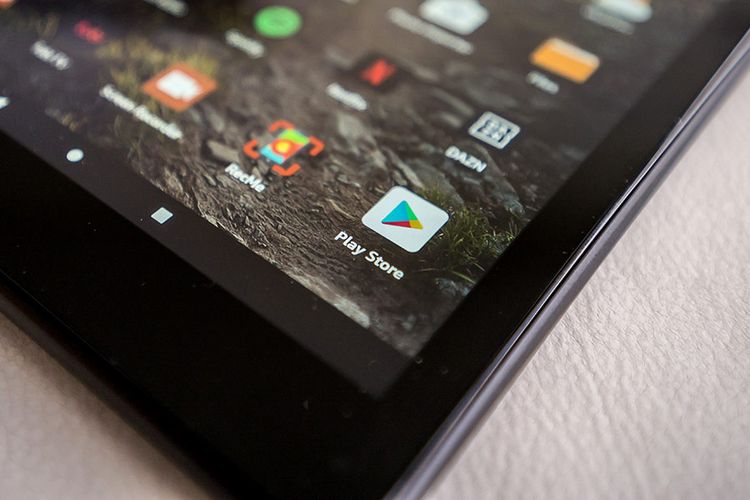
KOMPAS.com - Bagi pengguna ponsel Android, mengunduh berbagai aplikasi tentu biasa dilakukan di toko aplikasi di Google Play Store. Google Play Store sendiri merupakan toko resmi berbagai aplikasi, e-book, film, dan game untuk Android.
Untuk mengunduh berbagai aplikasi di Play Store cukup mudah, pengguna hanya perlu mengetikkan nama aplikasi atau keyword pada bilah pencarian lalu klik “Install”.
Namun adakalanya Play Store justru error dan tidak dapat mengunduh sejumlah aplikasi yang diinginkan. Namun tak perlu khawatir permasalahan ini dapat diatasi dengan mudah dengan beberapa cara.
Untuk selengkapnya berikut ini KompasTekno rangkum cara mengatasi Google Play Store yang tidak bisa download.
Baca juga: Aplikasi Azan dan Penunjuk Kiblat di Play Store Diduga Curi Data, Ini Kata Kominfo
Cek koneksi internet Anda
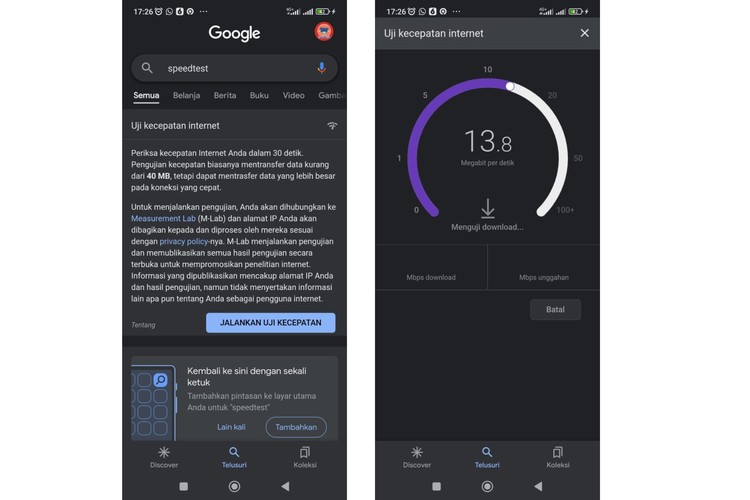 Speedtest
SpeedtestJika aplikasi tidak bisa terunduh dengan baik atau bahkan unduhan tidak berjalan, Anda dapat mengeceknya mulai dari koneksi jaringan data internet atau WiFi Anda. Apakah jaringan internet cukup kuat untuk mengunduh aplikasi yang diinginkan.
Untuk cek kecepatan koneksi internet, Anda dapat mengunjungi “Speedtest” pada browser dan klik “Jalankan kecepatan” nantinya Speedtest akan menampilkan kecepatan internet yang sedang digunakan.
Jika memang dirasa cukup lambat, kemungkinan hal ini yang mempengaruhi Play Store tidak dapat mengunduh aplikasi.
Cek ruang penyimpanan ponsel Anda
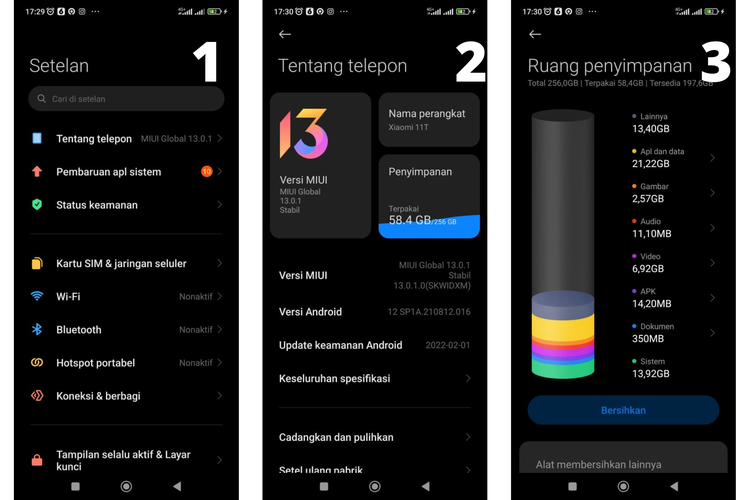 Cek ruang penyimpanan
Cek ruang penyimpanan Jika ruang penyimanan internal ponsel semakin penuh bisa jadi hal ini yang membuat unduhan aplikasi di Play Store berhenti terunduh atau terinstal.
Untuk mengatasi hal ini, Anda dapat mengosongkan ruang penyimapan dengan menghapus beberapa aplikasi lain yang dirasa sudah tidak pernah digunakan lagi.
Adapun cek ruang sisa penyimpanan pada ponsel Android, pengguna dapat menuju Pengaturan > Tentang Telepon > Penyimpanan. Nantinya akan muncul rincian ruang penyimpanan ponsel yang sudah digunakan maupun sisa ukuran penyimpanan.
Sebagai informasi, cara tersebut dilakukan pada ponsel Android Xiaomi Redmi 11T.
Baca juga: Aplikasi Lawas Bakal Disembunyikan Google dari Play Store
Cek update sistem Android ponsel
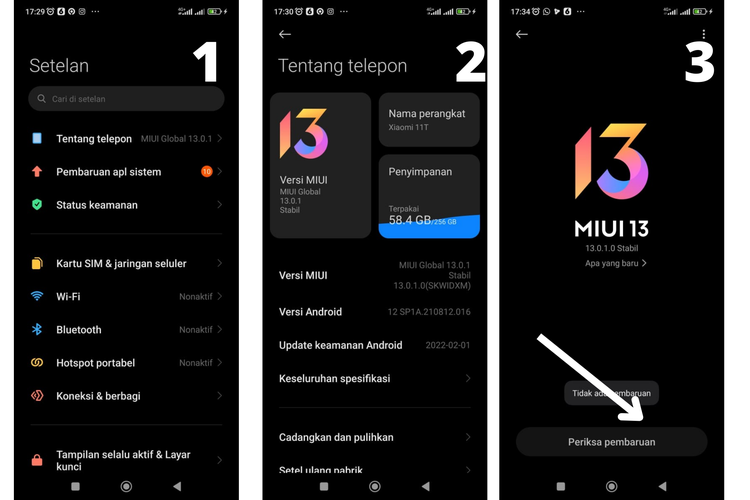 Cek sistem Android
Cek sistem AndroidPlay Store yang tidak bisa mengunduh beberapa aplikasi bisa jadi karena pengguna ponsel tidak memperbarui sistem Android pada ponsel. Untuk mengecek apakan sistem Android sudah ter-update atau belum, pengguna dapat mengeceknya di menu pengaturan ponsel.
Adapun cara cek update sistem Android adalah Pengaturan > Tentang Telepon > Klik Versi MIUI > Periksa Pembaruan. Perlu diperhatikan cara tersebut dilakukan pada ponsel Android Xiaomi Redmi 11T dan bisa jadi berbeda ponsel Android lainnya.
Restart ponsel
Jika Play Store masih saja tidak dapat mengunduh aplikasi, cobalah untuk me-restart ponsel Android Anda. Tujuan restart ponsel sendiri agar dapat mengatasi gagal sistem pada sebuah aplikasi atau fitur lain pada ponsel. Setelah restart, Anda dapat mencoba membuka kembali Google Play Store dan mengulang unduhan aplikasi yang diinginkan.
Hapus cache dan data Play Store
Cara lain mengatasi Play Store tidak dapat download adalah mencoba menghapus data dan cache dari aplikasi. Cache memang berguna untuk efisiensi waktu serta kecepatan ponsel mengakses aplikasi.
Namun cache terlalu besar juga akan berdampak pada kinerja ponsel yang menjadi lemot dan memenuhi penyimpanan internal. Berikut ini cara menghapus data cache pada Google Play Store di ponsel Xiaomi Redmi 11T.
Buka Pengaturan > Klik “Aplikasi” > Pilih “Kelola Aplikasi” > Cari Google Play Store > Pilih Penyimapanan > Klik “Hapus data”.
Baca juga: Google Hangouts Resmi Pensiun, Aplikasi Mulai Dihapus dari AppStore dan Play Store
Cek apakah tersedia untuk perangkat ponsel Anda
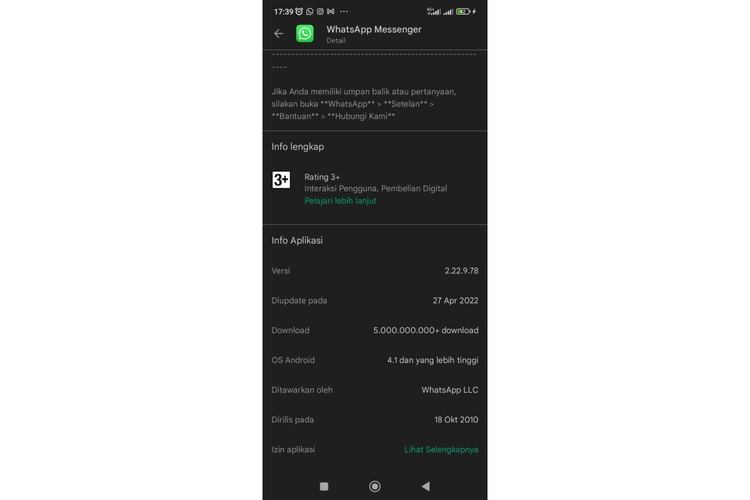 Versi Android Aplikasi
Versi Android AplikasiTerakhir, Anda dapat mengatasinya dengan memperhatikan informasi mengenai aplikasi yang ingin diunduh dan terpasang pada ponsel. Apakah aplikasi tersedia untuk versi ponsel Android Anda atau tidak. Untuk mengecek versi aplikasi pengguna dapat klik informasi detail mengenai aplikasi di Google Play Store.
Jika memang versi Android Anda kurang atau tidak sesuai dari ketentuan pada aplikasi, bisa jadi hal ini yang menyebab aplikasi tidak dapat terinstal pada ponsel Anda. Itulah beberapa cara mengatasi Google Play Store tidak bisa download. Semoga membantu.
Simak breaking news dan berita pilihan kami langsung di ponselmu. Pilih saluran andalanmu akses berita Kompas.com WhatsApp Channel : https://www.whatsapp.com/channel/0029VaFPbedBPzjZrk13HO3D. Pastikan kamu sudah install aplikasi WhatsApp ya.






























































